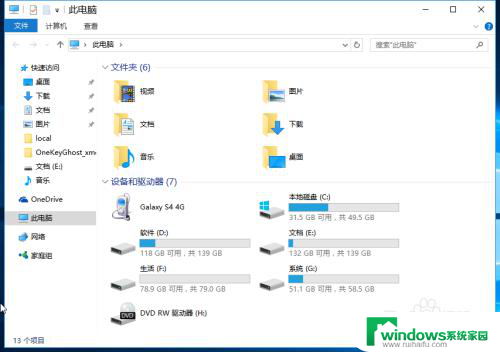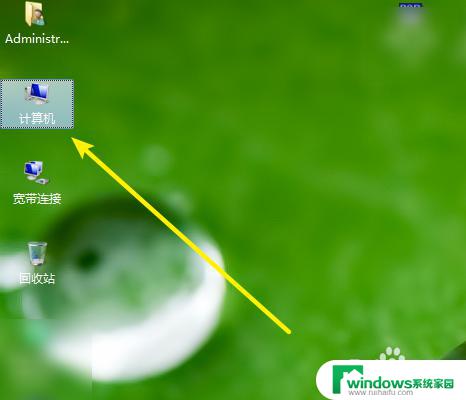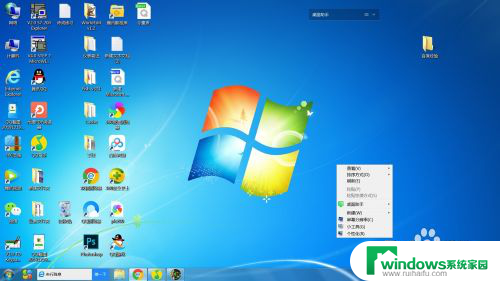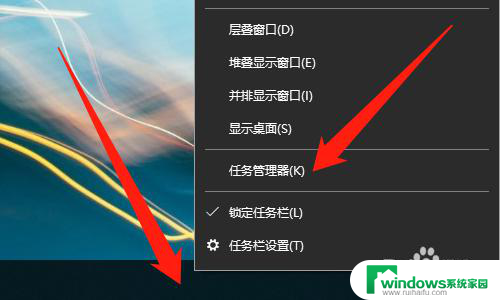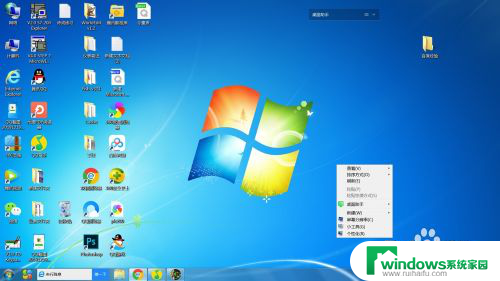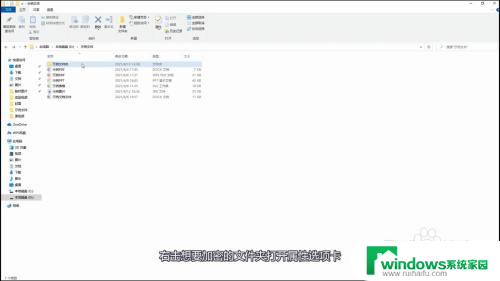电脑文件夹的预览怎么关闭 电脑文件夹预览关不上怎么办
更新时间:2023-11-18 08:32:35作者:xiaoliu
电脑文件夹的预览怎么关闭,在日常使用电脑过程中,我们经常会打开和关闭各种文件夹,有时候我们可能会遇到一个让人困扰的问题——电脑文件夹的预览无法关闭。当我们尝试关闭文件夹预览时,却发现预览界面依然存在,给我们的操作带来了不便。面对这个问题,我们该怎么办呢?本文将为大家详细介绍如何关闭电脑文件夹的预览,以及解决电脑文件夹预览无法关闭的情况。无论您是初次遇到这个问题,还是一直困扰于此,相信本文都能给您提供一些实用的解决方法。
操作方法:
1.首先打开电脑桌面,然后双击任意一个“文件夹”图标。

2.打开文件夹,然后点击界面左上角的“查看”按钮。
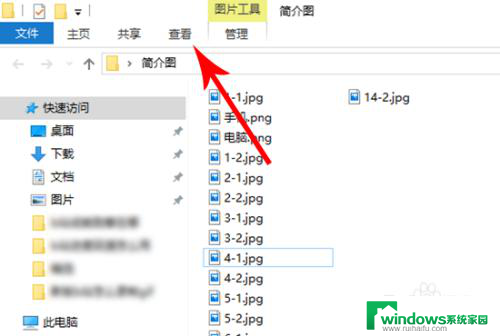
3.打开查看选项列表,然后点击“预览窗格”按钮。
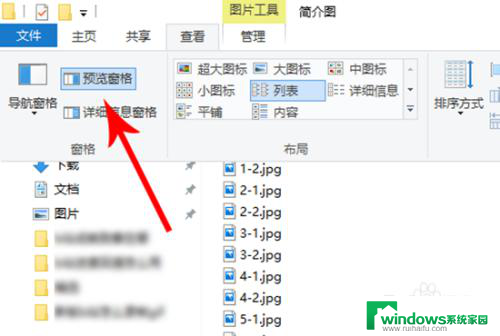
4.点击之后就不会再选中预览窗格功能了,这时打开文件夹。预览文件板块就消失了。
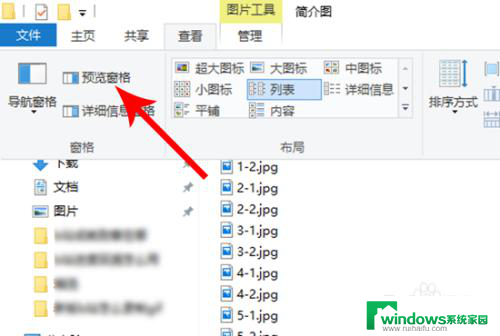
以上就是如何关闭电脑文件夹的预览的全部内容,如果还有不清楚的用户,可以参考以上小编的步骤进行操作,希望对大家有所帮助。